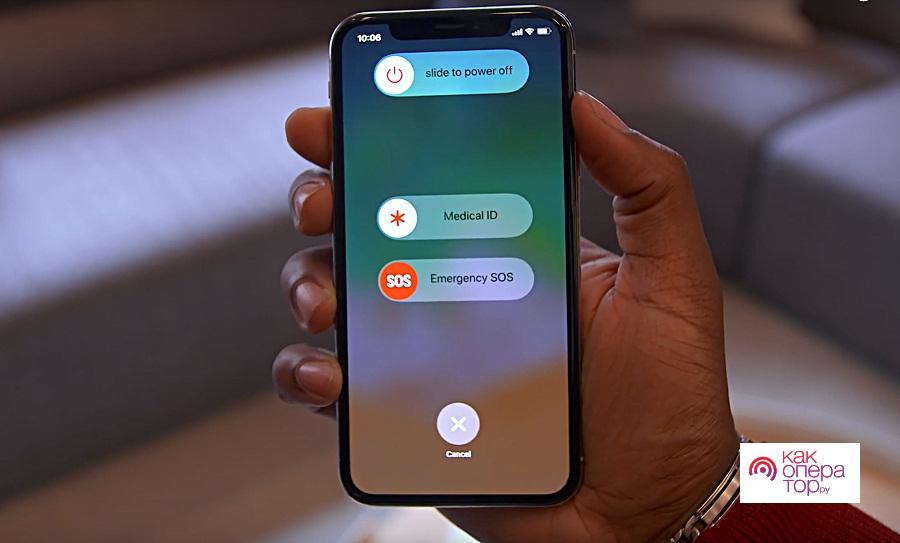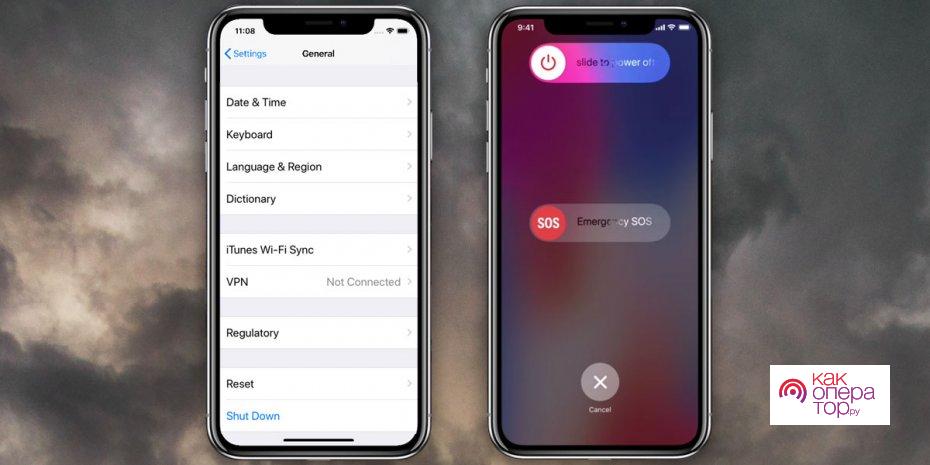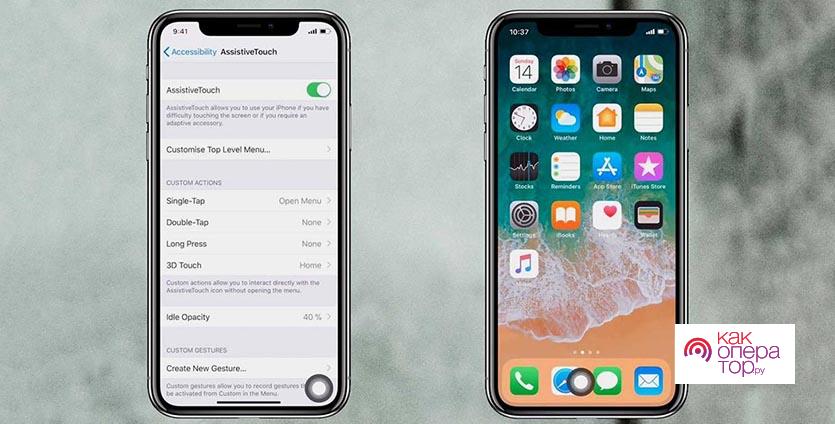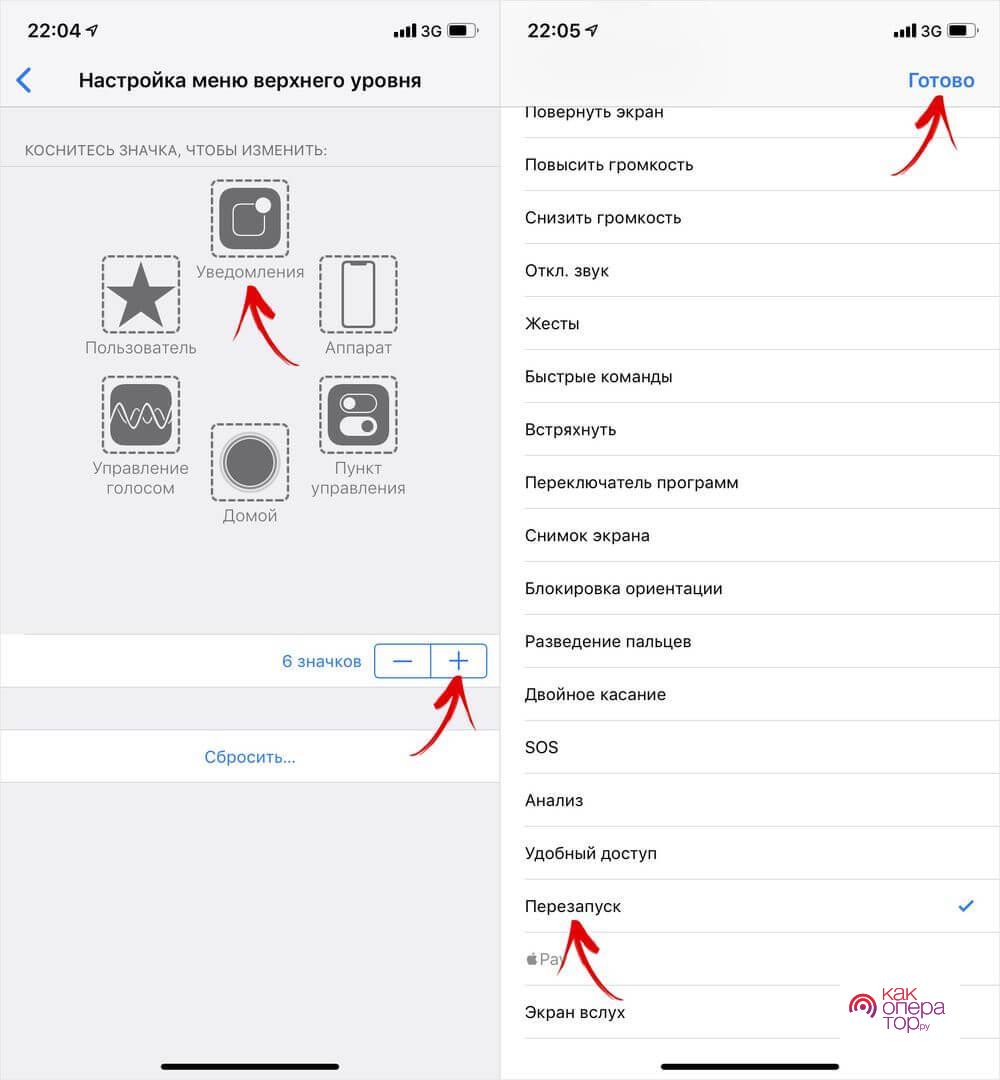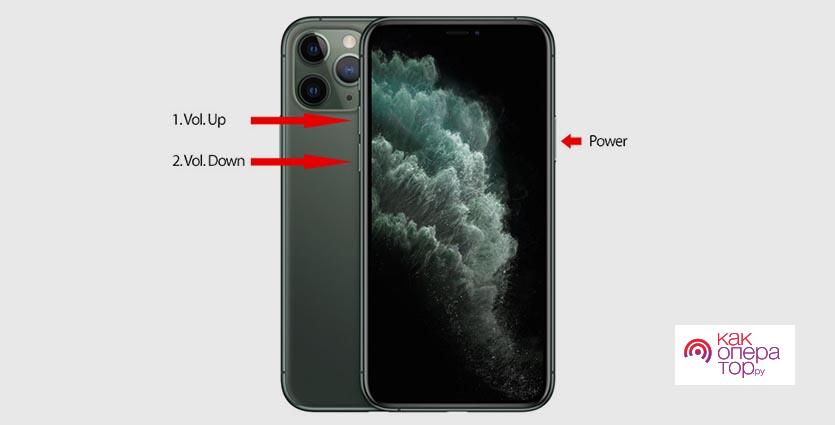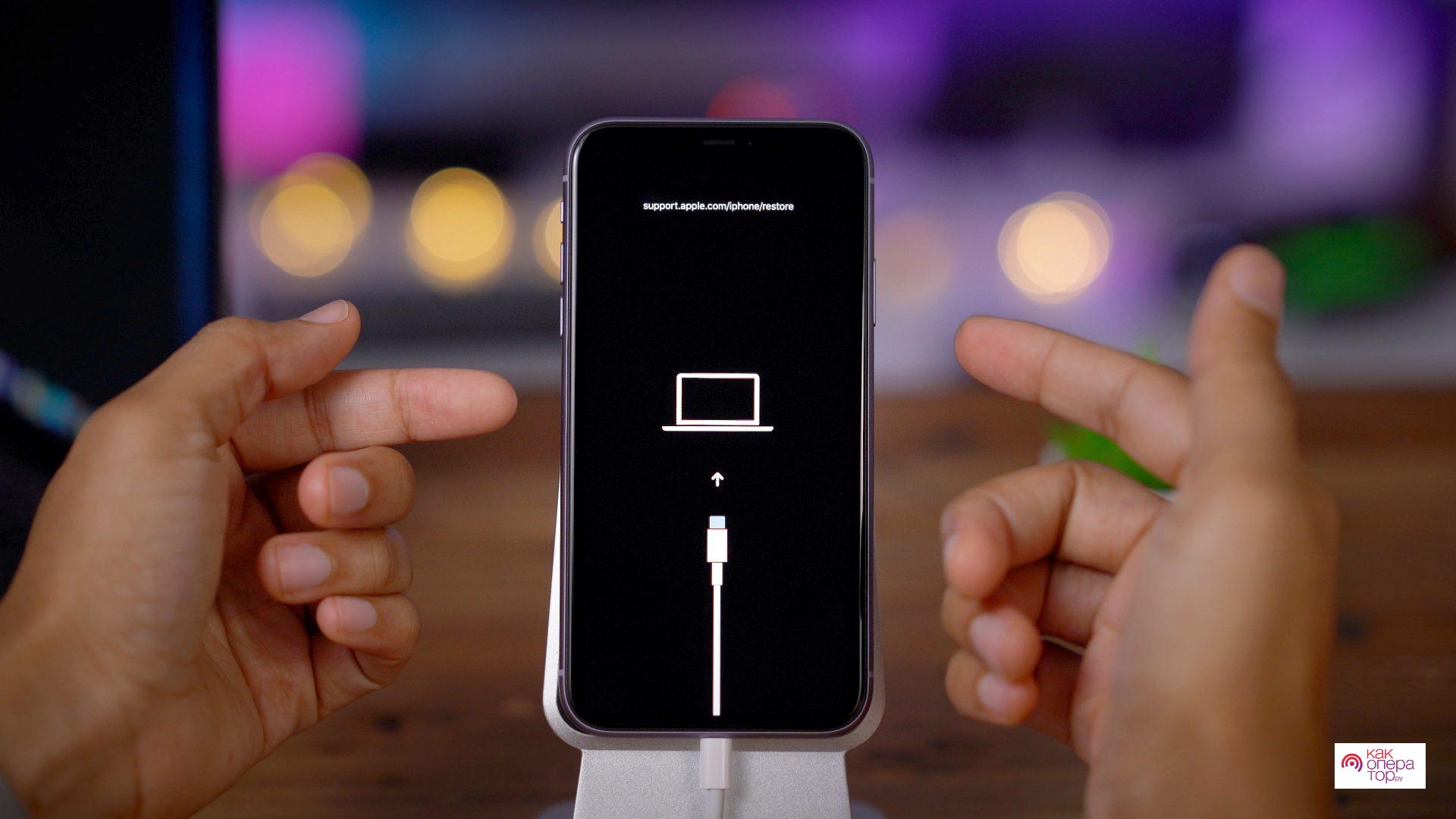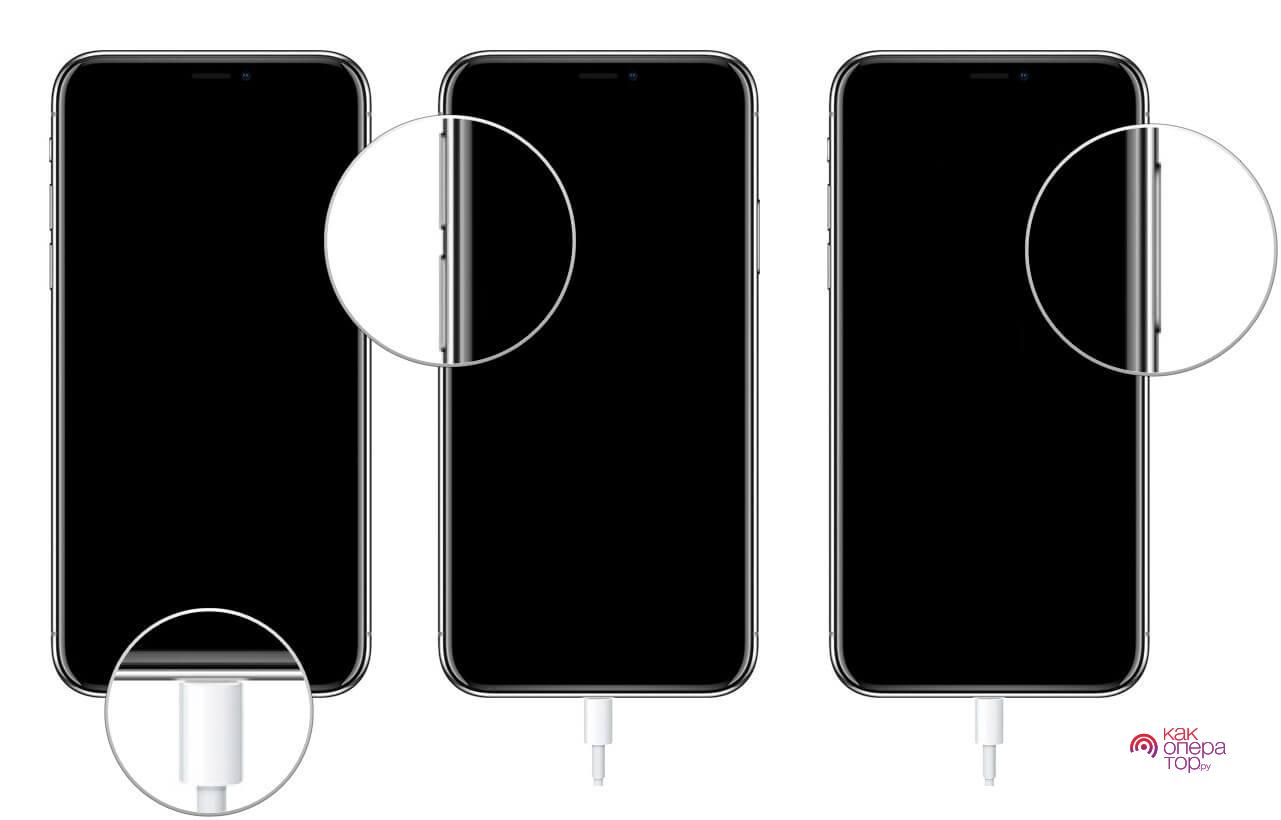Переход на новую модель смартфона всегда вызывает у пользователя затруднения, связанные с привыканием. Так, свежеиспеченные обладатели iPhone 11 удивляются, что аппарат лишился привычных элементов управления, и не сразу понятно, как его включить. Ничего сложного во включении и выключении Айфон 11 нет. Важно лишь разобраться в отличиях от других моделей, а также рассмотреть все возможные варианты.
Отличия управления Айфона 11 от предыдущих моделей
iPhone 11 – это смартфон, появившийся на прилавках магазинов в 2019 году. Многие люди только-только знакомятся с данной моделью, переходя с iPhone 8 и более старых устройств. Не удивительно, что у пользователей возникает много вопросов касательно управления.
Главное отличие iPhone 11 от iPhone 7 и 8 – отсутствие сенсорной кнопки «Home». Вместо привычного сканера отпечатков пальцев для безопасности здесь используется целая россыпь датчиков, спрятанных в «челке», которые обеспечивают работоспособность технологии Face ID.
Все новые модели, начиная с iPhone X, обладают схожим дизайном и одинаковыми элементами управления.
Как известно, кнопка «Домой» не использовалась для включения или выключения устройства. Ранее владелец Айфона все равно должен был нажать клавишу «Power», которая располагалась сверху (до iPhone 6) или справа (после iPhone 6).
В iPhone 11 все клавиши располагаются на привычных позициях. Кнопка включения – справа. Качелька регулировки громкости – слева. Но, если пользователь попытается задержать кнопку «Power», на экране не высветится меню перезагрузки. Как же тогда быть? Расскажем далее.
Как выключить iPhone 11
Итак, кнопка питания не является той клавишей, которая вызывает меню выключения. Начиная с модели iPhone X, для деактивации Айфона используется комбинация кнопки «Power» и нижней качельки регулировки громкости. Физические элементы необходимо удерживать в течение пары секунд. После этого на экране появится желанное меню.
Далее останется лишь сделать свайп справо. Соответствующее обозначение высвечивается в верхней части экрана. Вы ни за что не промахнетесь, ведь дисплей iPhone 11 обладает большими размерами.
Как выключить iPhone 11, если не работает одна из кнопок
Ситуация, при которой отказывает клавиша питания или качелька регулировки громкости, является крайне неприятной. Однако ничего критичного в этом нет. Пользователь все равно сможет выключить смартфон, не дожидаясь того момента, когда сядет батарейка.
Для выполнения альтернативной деактивации необходимо:
- Открыть настройки телефона.
- Перейти в раздел «Основные».
- Пролистать страницу вниз.
- Нажать кнопку выключения, которая располагается ниже других.
Выполнение указанных действий приведет к тому, что на экране запустится меню перезагрузки. Дальнейший план действий будет таким же, как и при стандартном варианте. То есть владельцу нужно просто сделать свайп вправо.
Будьте очень внимательны, используя альтернативный способ выключения в ситуации, когда неисправна кнопка питания. Ведь вы не сможете снова запустить Айфон.
Как перезагрузить iPhone 11
Перезагрузка отличается от обычного выключения тем, что после деактивации телефон автоматически запускается. Этой функцией уже давно пользуются обладатели Андроид-смартфонов, однако в iPhone 11 фишка так и не появилась.
Единственный вариант, позволяющий выполнить перезагрузку – выключить и снова включить телефон в ручном режиме. Сначала пользователь вызывает менб перезагрузки любым удобным способом (через комбинацию клавиш или настройки), а затем на 3 секунды удерживает кнопку «Power». Но есть и пара альтернативных способов, о которых тоже необходимо знать.
Создание кнопки перезагрузки
Несмотря на то, что в меню экстренного вызова нет кнопки перезагрузки (есть только выключение), владелец устройства может воспользоваться виртуальной клавишей AssistiveTouch. Это специальный полупрозрачный кружок, который следует за обладателем Айфона на всем протяжении эксплуатации.
Конечно, наличие кружка может серьезно раздражать, однако для перезагрузки он подходит лучше всего. Ведь при нажатии на AssistiveTouch перед пользователем открывается меню с несколькими запрограммированными действиями, включая автоматический перезапуск.
К сожалению, функция перезагрузки не интегрирована в меню по умолчанию. Поэтому владельцу Айфона придется выполнить несколько подготовительных действий:
- Откройте настройки.
- Перейдите в раздел «Универсальный доступ».
- Нажмите на «Касание».
- Активируйте ползунок кнопки AssistiveTouch.
- Выберете «Настройка меню верхнего уровня».
- Поместите значок «Перезапуск» в общее меню.
Теперь для перезагрузки Айфона понадобится просто кликнуть по виртуальной клавишей, а затем выбрать соответствующий пункт. Вместе с тем пользователю будет доступен стандартный способ, предполагающий ручное выключение и повторное включение.
Принудительная перезагрузка
Владелец Айфон 11 может столкнуться с проблемой, когда устройство зависает и не откликается на стандартные команды. В таком случае рекомендуется выполнять принудительную перезагрузку. Выполняется она путем поочередного нажатия верхней и нижней кнопки громкости, а также клавиши «Power».
Любое зависание должно исчезнуть после выполнения указанных действий. Если принудительная перезагрузка не поможет, придется обращаться к специалистам из сервисного центра.
Как войти в режим восстановления на iPhone 11 и выйти из него
При возникновении проблем с запуском или выключением Айфона традиционно помогает режим восстановления. Но войти в него можно только при условии подключения к компьютеру. Также на ПК должна быть установлена программа iTunes. Если подготовительные действия выполнены, обратитесь к инструкции:
- Подключите Айфон к компьютеру, используя USB-кабель из комплекта.
- Зажмите обе качельки регулировки громкости и кнопку питания, а затем отпустите их (должен появиться логотип Apple, а также надпись «Подключиться к iTunes»).
- Подтвердите подключение.
В самой программе тоже появится уведомление о том, что телефон переведен в режим восстановление. Еще будет предложено несколько действий, включая обновление смартфона или сброс настроек. Для выхода из режима достаточно просто отключить аппарат от компьютера.
Как войти в режим DFU на iPhone 11 и выйти из него
Наряду с режимом восстановления существует Device Firmware Update. Это специальная среда, созданная для принудительного обновления прошивки смартфона. По аналогии с предыдущим способом переход осуществляется при помощи подключения к ПК через программу iTunes.
Подробная инструкция:
- Выключите телефон.
- Подсоедините девайс к ПК.
- Запустите Айтюнс.
- Нажимайте поочередно кнопки увеличения и уменьшения громкости, а также клавишу питания («Power» нужно удерживать в течение нескольких секунд).
- Если на экране не появилось опознавательных знаков, значит, вход успешно осуществлен.
Для выхода из DFU понадобится повторить действия с кнопками. То есть поочередно нажать клавиши громкости (+ и -), а также «Power». При возникновении проблем со входом и выходом из режима Device Firmware Update рекомендуется обратиться к видеоинструкции.